იცოდით, რომ თქვენ შეგიძლიათ მნიშვნელოვნად გააუმჯობესოთ თქვენი დესკტოპის ან ლეპტოპის კომპიუტერის მუშაობა, თუ მასში დააყენებთ NVMe SSD-ს? Სწორია! არ იცი როგორ? არ ინერვიულოთ, მე აგიხსნით, თუ როგორ უნდა დააინსტალიროთ NVMe SSD დესკტოპზე ან ლეპტოპზე.
ჩვეულებრივი მყარი დისკები 50-ჯერ უფრო ნელია ვიდრე ოპერატიული მეხსიერება. აქედან გამომდინარე, რაც არ უნდა სწრაფი იყოს CPU, გრაფიკული დამუშავების ერთეული (GPU) ან დედაპლატის BUS, განიცადეთ შეყოვნება თქვენს კომპიუტერში, თუ კვლავ იყენებთ HDD-ებს მყარი მდგომარეობის დისკების ეპოქაში (SSD).
თუ თქვენი დედაპლატა მხარს უჭერს NVMe მყარი დისკის მყარ დისკებს, თქვენ უნდა გადახვიდეთ NVMe-ზე, რათა განიცადოთ უაღრესად სწრაფი შესრულება თქვენს კომპიუტერზე. თუ ფიქრობთ ერთი NVMe-ს ყიდვისა და ინსტალაციის ღირებულებაზე, გასაკვირი იქნება იმის ცოდნა, რომ შეგიძლიათ მიიღოთ NVMe SSD 30 დოლარად 500 GB ჩიპისთვის. დაელოდეთ საუკეთესო ნაწილს!
ჩიპების დასაყენებლად არაფრის დახარჯვა არ გჭირდებათ. მარტივია შიდა მეხსიერების განთავსება დესკტოპზე ან ლეპტოპში. თქვენ არ გჭირდებათ თქვენი კომპიუტერის მწარმოებლის ტექნიკური დახმარების ჯგუფის დარეკვა ან კომპიუტერის ადგილობრივ სარემონტო მაღაზიაში წაყვანა.
წაიკითხეთ, რომ გაიგოთ ყველაფერი, რაც გჭირდებათ NVMe SSD-ის დაყენების შესახებ ნებისმიერ თავსებად კომპიუტერზე.
რა არის NVMe SSD?

NVMe SSD ან M.2 არის მოკლე ფორმა უფრო სწრაფი ლოგიკური მოწყობილობის პორტისთვის, რომელსაც თანამედროვე დედაპლატები შეიცავს: არასტაბილური მეხსიერების ჰოსტის კონტროლერის ინტერფეისის სპეციფიკაცია (NVMHCIS). ის აძლევს CPU-ს წვდომას შიდა მეხსიერებაზე პირდაპირ დედაპლატის BUS-ის მეშვეობით, კავშირის მარშრუტიზაციის გარეშე SATA ან ATA მონაცემთა კაბელებით.
NVMe 35-ჯერ უფრო სწრაფია ვიდრე HDD, რომელიც დაფუძნებულია ნახევარგამტარებზე და არა მაგნიტურ დისკებზე. ამრიგად, პროცესორს, RAM-ს და დედაპლატს შეუძლია შიდა მეხსიერებასთან კომუნიკაცია ბევრად უფრო სწრაფად, ვიდრე ჩვეულებრივი HDD-ები.
NVMe SSD იყენებს M.2 PCI Express გაფართოების სლოტს. აქედან გამომდინარე, თქვენ ასევე მოისმენთ ტერმინს M.2 ბარათი ან ჩიპი NVMe-ის ნაცვლად, რადგან M.2-ის გამოთქმა უფრო სწრაფი და მარტივია, ვიდრე გრძელი ალტერნატივა.
არსებობს NVMe SSD-ის სხვადასხვა ფორმა. ცვალებადობა გამოწვეულია სხვადასხვა სახის PCIe სლოტების საჭიროებით. მაგალითად, დამატებითი ბარათი ან AIC, U.2, U.3 და უახლესი არის M.2.
მე გაჩვენებთ, თუ როგორ დააინსტალიროთ NVMe SSD კომპიუტერში უახლესი, რომელიც დაფუძნებულია M.2 ფორმა ფაქტორზე. თქვენ შეგიძლიათ იხილოთ სურათი ქვემოთ:
როგორ ვიყიდოთ სწორი NVMe SSD თქვენი კომპიუტერისთვის
იმის გამო, რომ არსებობს სხვადასხვა ტიპის სლოტები NVME SSD-ებისთვის, თქვენ უბრალოდ ვერ იყიდით რომელიმე მათგანს. თქვენ ჯერ უნდა დარწმუნდეთ, რომ თქვენი დედაპლატა მხარს უჭერს NVMe SSD-ს. შემდეგ, თქვენ ასევე უნდა განსაზღვროთ ფორმის ფაქტორი, რომელსაც თქვენი დედაპლატი უჭერს მხარს. ქვემოთ იპოვეთ სურათები ბაზარზე გავრცელებული ორი სხვადასხვა ტიპის NVMe SSD ფორმის ფაქტორებისთვის.
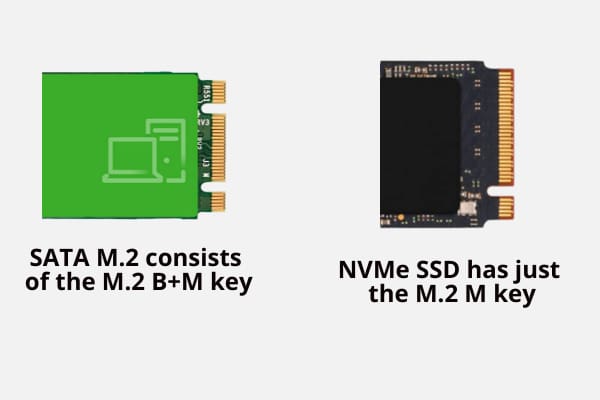
ზემოთ მოყვანილი ორი SSD ჩიპი დომინანტურია. ისინი საკმაოდ ჰგვანან, გარდა კლავიშებისა ან ქინძისთავის განლაგებისა. SATA M.2 შედგება M.2 B+M გასაღებისგან. მას აქვს ორი ნიკა SSD-ის მოოქროვილი პანელში, რომელიც შედის M.2 PCIe გაფართოების სლოტში.
ამის საპირისპიროდ, NVMe SSD-ს აქვს მხოლოდ M.2 M გასაღები. ეს ნიშნავს, რომ SSD-ის მოოქროვილი პანელზე მხოლოდ ერთი ნიკა.
ახლა, აუცილებელია ვიცოდეთ, რომ არც ერთი არ არის ურთიერთშემცვლელი. თუ თქვენს დედაპლატს აქვს M.2 B+M გასაღების შესაბამისი PCIe სლოტი, მიიღეთ SATA M.2 SSD. და თუ დედაპლატს მოჰყვა M.2 M კლავიშთან თავსებადი PCIe გაფართოების სლოტი, მიიღეთ NVMe SSD.
თუმცა, ორივე SATA მყარი დისკის ინსტალაცია მსგავსია.
შეიტყვეთ ფორმის ფაქტორი თქვენი დედაპლატის სახელმძღვანელოდან ან ნამდვილი დედაპლატისგან და შემდეგ იყიდეთ NVMe მყარი მდგომარეობის დისკი, რომელიც შეესაბამება თქვენს კომპიუტერს.
რომელ გაფართოების სლოტს იყენებს NVMe-თან თავსებადი მოწყობილობა?
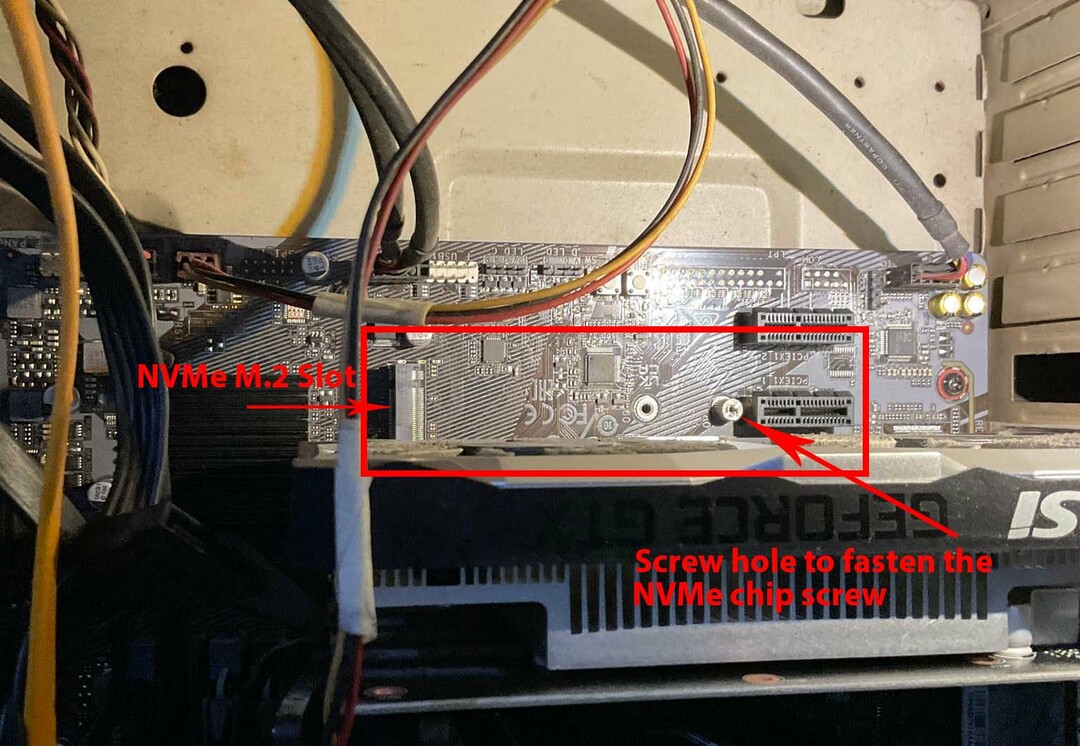
NVMe-თან თავსებადი დედაპლატა შეიცავს M.2 M კლავიშებთან თავსებად PCIe გაფართოების სლოტს. როგორც წესი, საშუალო დონის დედაპლატებს აქვთ ორი ასეთი გაფართოების სლოტი. ზოგიერთმა მწარმოებელმა შეიძლება ასევე უზრუნველყოს გამათბობელი NVMe-სთვის დედაპლატთან ერთად. თუმცა, თქვენ უნდა შეიძინოთ სხვა გამათბობელი, თუ აირჩევთ თერმული ხსნარის გამოყენებას მეორე NVMe ჩიპისთვის.
როგორ დააინსტალიროთ NVMe SSD კომპიუტერზე
სავარაუდოდ, თქვენ ახლახან იყიდეთ NVMe SSD, რათა განაახლოთ თქვენი კომპიუტერის შიდა მეხსიერება მომდევნო თაობის სტანდარტულ შიდა ნახევარგამტარულ საცავზე ყველაზე სწრაფი წაკითხვისა და ჩაწერის წვდომით. ამასთან, ელექტრონულ კომერციას ან ფიზიკურ მაღაზიას არ აინტერესებდა NVMe SSD-ის დაყენების პროცესის ახსნა.
თქვენ შეიძლება დაუკავშირდით თქვენს მეგობარს, მაგრამ მათ მხოლოდ გითხრეს, რომ ეს საკმაოდ მარტივია და ყველაფერი რაც თქვენ უნდა გააკეთოთ არის CPU-ს ქეისის გახსნა. შემდეგ, უბრალოდ შეაერთეთ NVMe ჩიპი, როგორც ამას აკეთებთ RAM ან GPU ბარათისთვის. თუმცა, პროცესი განსხვავდება ნებისმიერი სხვა ტექნიკის აქსესუარის დესკტოპ ან ლეპტოპ კომპიუტერში დაყენებისგან.
აი, როგორ დააინსტალიროთ NVMe SSD კომპიუტერზე (დესკტოპ კომპიუტერზე):
CPU ქეისის მომზადება NVMe SSD-ის დაყენებამდე
იმის გათვალისწინებით, რომ თქვენი დედა შეიცავს M.2 M კლავიშთან თავსებადი PCIe გაფართოების სლოტს და თქვენ უკვე იყიდეთ შესაფერისი SSD ჩიპი, აი, როგორ უნდა მოიქცეთ:
- დესკტოპის გათიშვა.
- გათიშეთ ყველა კაბელი CPU-ს კორპუსიდან.
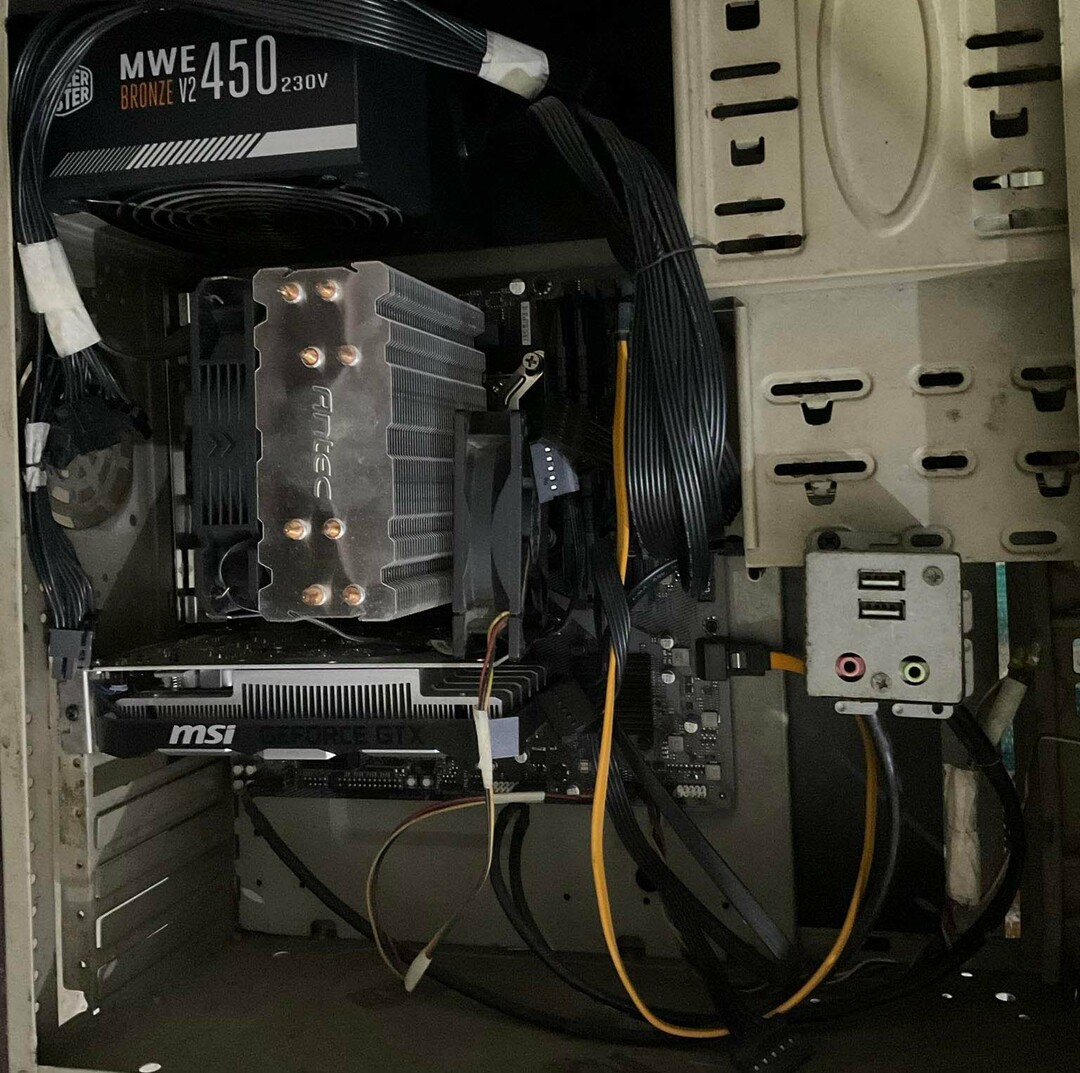
- დადეთ კომპიუტერის კარადა მაგიდაზე მის მარჯვენა მხარეს ყდაზე, როცა ქეისის წინა მხარე თქვენსკენაა.
- ახლა თქვენ უნდა შეგეძლოთ მარცხენა მხარის საფარის გახსნა ხრახნების ამოხსნით, რომლებიც ბლოკავს CPU-ს კორპუსის საფარს შასისზე.
- თქვენ ასევე დაგჭირდებათ პატარა ხრახნიანი NVMe SSD-ის დასამაგრებლად დედაპლატის პურის დაფაზე ან მიკროსქემის დაფაზე.
- კარგია ყველა ნაბიჯის შესრულება სტატიკური მაჯის სამაგრის ტარების შემდეგ.
- თქვენ უნდა ატაროთ ზოლი მაჯაზე და დააკავშიროთ ალიგატორის სამაგრი ნებისმიერ ლითონის ზედაპირზე, მასზე საღებავის გარეშე.
- თუ არ იყენებთ სტატიკურ სამაჯურს, ხშირად შეეხეთ ნებისმიერი შიშველი ლითონის ზედაპირს NVMe SSD-ის ინსტალაციის მთელი პროცესის შესრულებისას.
- იპოვნეთ M.2 PCIe სლოტი თქვენს დედაპლატზე. თუ გზაზე სხვა აპარატურაა, თქვენ უნდა წაშალოთ ისინი NVMe SSD-ის დაყენებამდე.
- ჩვეულებრივ, თქვენ ნახავთ ერთ M.2 სლოტს გრაფიკული ბარათის ქვემოთ. მეორე უნდა იყოს სამხრეთ ხიდის ჩიპთან ახლოს, დედაპლატის ქვედა მარჯვენა კუთხეში ან ქვედა მარცხენა კუთხეში.
- მიიღეთ დახმარება თქვენი დედაპლატის სქემატური სქემიდან PCIe M.2 გაფართოების სლოტის ადგილმდებარეობის დასადგენად.
- თუ დედაპლატს აქვს მხოლოდ ერთი M.2 სლოტი და ის ასევე არის გრაფიკული ბარათის სლოტის ქვეშ, თქვენ უნდა ამოიღოთ GPU. იპოვე აქ როგორ ამოიღოთ GPU.
- მას შემდეგ რაც გაარკვიეთ სად უნდა დააყენოთ NVMe SSD ჩიპი, ახლა შეგიძლიათ მოამზადოთ SSD ინსტალაციისთვის.
SSD ჩიპის მომზადება NVMe SSD-ის დაყენებამდე
NVMe ჩიპების უმეტესობა იგზავნება ორი ფენით შეფუთვით. გარე შეფუთვა დამზადებულია პლასტმასის ლამინირებული ქაღალდისგან, ხოლო შიდა შეფუთვა გამჭვირვალე პლასტმასისგან.
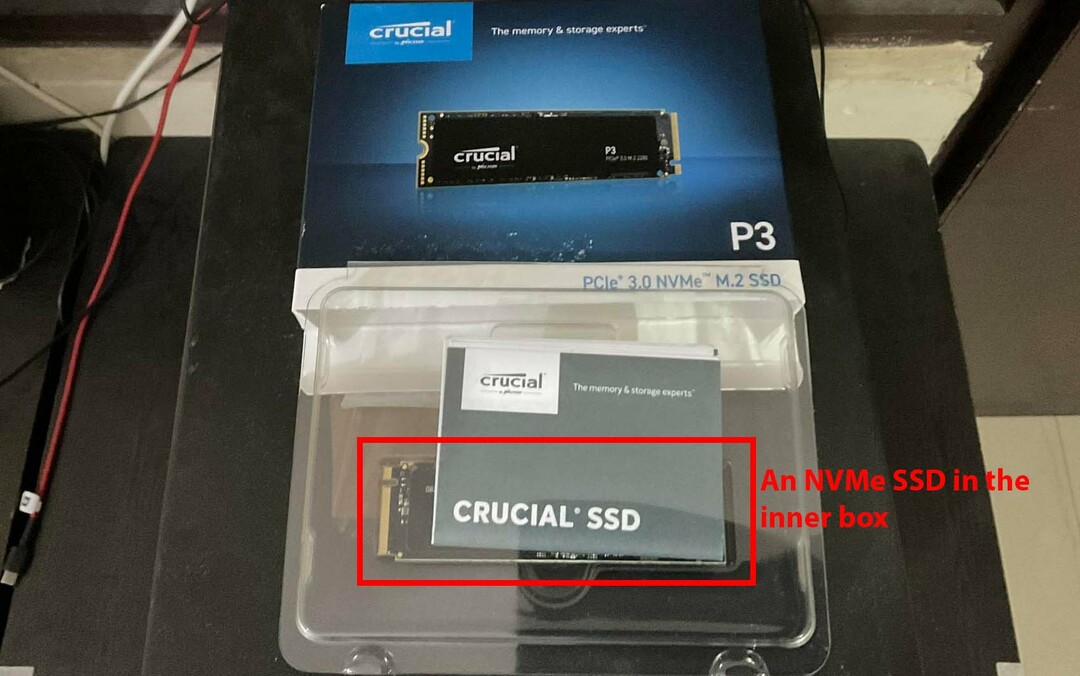
გახსენით სხვა ყუთი. ფრთხილად ამოიღეთ პლასტმასის ყუთი და დადეთ მაგიდაზე. თქვენ უნდა ნახოთ ჩიპი თქვენს წინ. ჩიპების უმეტესობა ასევე შეიცავს პატარა ხრახნს დედაპლატში და NVMe SSD ჩიპს.
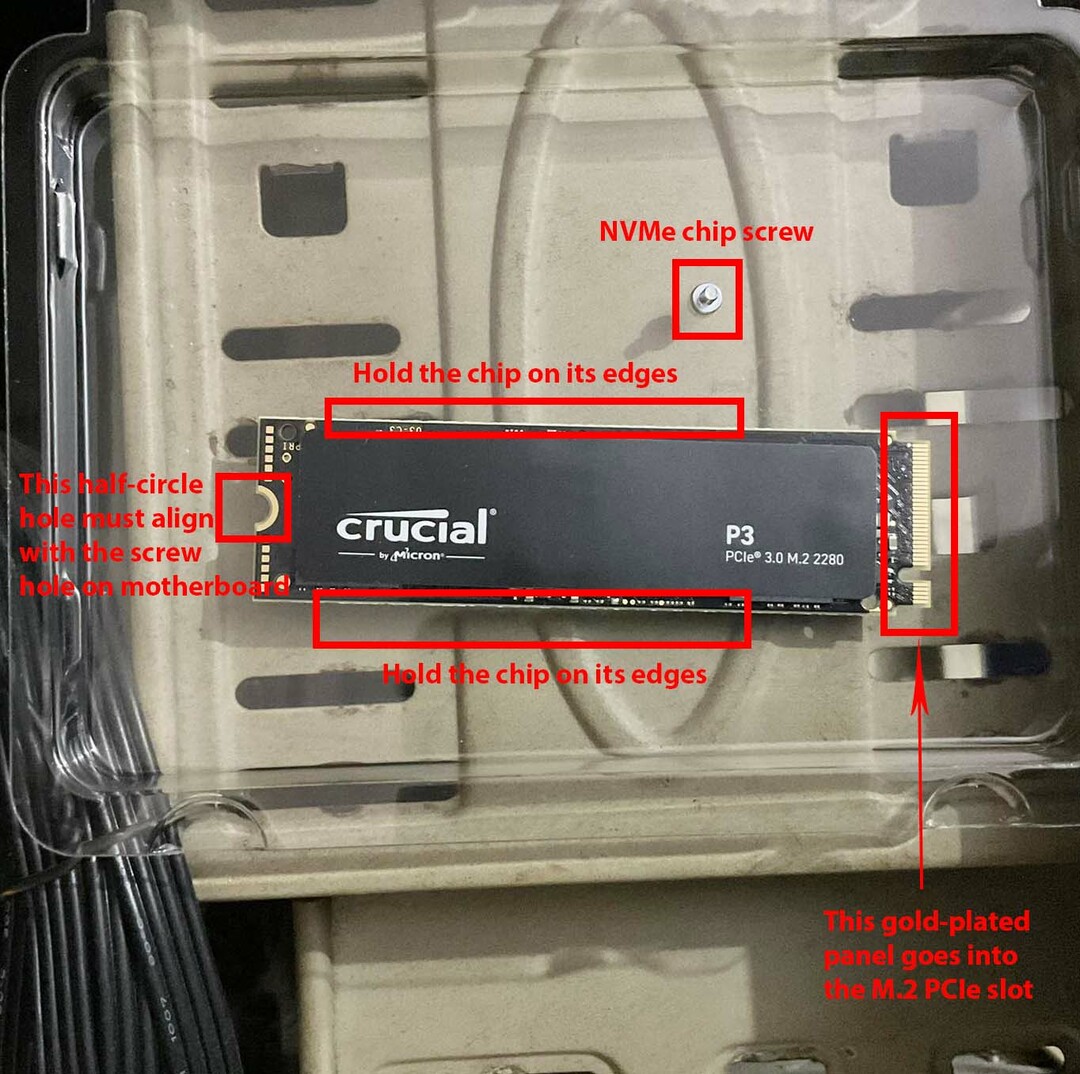
დელიკატურად გახსენით გამჭვირვალე პლასტმასის საფარი. ნებისმიერ ფასად, არ დაიჭიროთ ჩიპი მისი მოოქროვილი გასაღებებით ან პანელით. ამით შეიძლება დაზიანდეს შიდა მეხსიერება. ასევე, შეეცადეთ არ შეეხოთ არსად NVMe SSD-ის პურის დაფის ზედაპირს. ბარათი უნდა დაიჭიროთ მის კიდეებზე.
ყურადღება მიაქციეთ პატარა ხრახნს, რადგან ის შეუცვლელია ინსტალაციის პროცესისთვის. დარწმუნდით, რომ მიიღებთ თავსებადი ხრახნიანი ამ პატარა ხრახნისთვის.
NVMe SSD-ის დაყენება დედაპლატზე
- გახსენით ნებისმიერი გამათბობელი, რომელიც ფარავს M.2 PCIe გაფართოების სლოტს დედაპლატზე.
- ამ დროისთვის გამაცხელებელი გადადეთ.
- ფრთხილად დაიჭირეთ NVMe ჩიპი მის კიდეებზე ისე, რომ მისი M.2 M კლავიშები ან ოქროთი მოოქროვილი პანელის ჭრილი მოერგოს დედაპლატის M.2 სლოტის ჭრილს.
- ოდნავ დააწექით მოოქროვილი პანელი M.2 სლოტის შიგნით.
- როდესაც გრძნობთ, რომ M.2 M კლავიშები მთლიანად შევიდა PCIe სლოტში, გაუშვით ჩიპი.
- როგორც კი ჩიპს გაათავისუფლებთ, ის გადაინაცვლებს ვერტიკალურ დახრილ მდგომარეობაში.
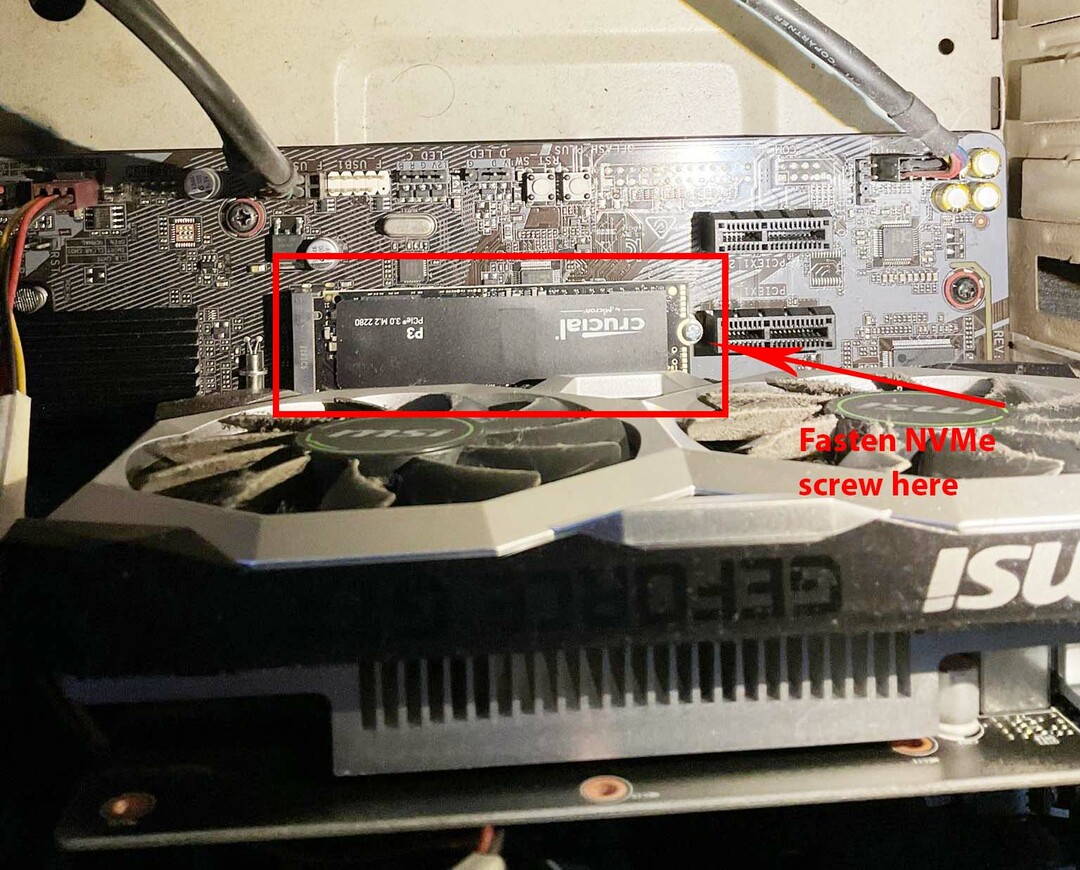
- ახლა გამოიყენეთ საჩვენებელი თითი NVMe SSD ჩიპის ნახევარწრიული ხვრელი დელიკატურად ქვემოთ და გაასწორეთ ხვრელი ხრახნის ჭრილთან PCIe M.2 გაფართოების სლოტზე.
- მოათავსეთ ხრახნი ხვრელის შიგნით და ფრთხილად დაამაგრეთ ხრახნიანი გამოყენებით. თუ თქვენ დააინსტალირეთ გამათბობელი NVMe SSD-სთვის, არ დაგავიწყდეთ მისი განთავსება ჩიპზე, სანამ ხრახნს დაამაგრებთ.
თუ თქვენ დააინსტალირებთ NVMe SSD-ს HDD-ზე დაფუძნებულ ლეპტოპში M.2 PCIe სლოტით, პროცესი მსგავსია ზემოთ აღწერილი. თქვენ უბრალოდ უნდა გახსნათ ლეპტოპი მის უკანა მხარეს. დარწმუნდით, რომ გათიშეთ დამტენის კაბელი ლეპტოპის ქვედა საფარის გახსნამდე.
ჩვეულებრივ, თქვენ ნახავთ NVMe M.2 სლოტს ლეპტოპის დედაპლატის ნებისმიერ კიდეზე. არ შეეხოთ სხვა რამეს ლეპტოპზე NVMe SSD ჩიპის დაყენების გარდა.
ზოგიერთ ლეპტოპს შეიძლება მოჰყვეს M.2 PCIe გამათბობელი. თუ ხედავთ თქვენს კომპიუტერში, გახსენით იგი, დააინსტალირეთ M.2 SSD და შემდეგ დაადეთ მას გამათბობელი. თუ თქვენს ლეპტოპს არ მოჰყვა გამათბობელი M.2 სლოტისთვის, თქვენ ის ალბათ არ გჭირდებათ.
NVMe M.2 სლოტი გამათბობლები არ არის სავალდებულო. თუმცა, თუ ჩიპი ძალიან გაცხელდება, ის შეამცირებს წაკითხვისა და ჩაწერის სიჩქარეს, რათა მიაღწიოს უფრო ტოლერანტულ ტემპერატურულ დონეს. თქვენ უბრალოდ დაინახავთ უმნიშვნელო შეყოვნებას უფრო დიდი ფაილების კოპირებისას. ეს არ იმოქმედებს კომპიუტერის წაკითხვის/ჩაწერის სხვა ოპერაციებზე.
როგორ დააინსტალიროთ NVMe SSD BIOS-ში
დედაპლატების უმეტესობა ავტომატურად მიიღებს და აჩვენებს შენახვის ადგილს ახლად დაინსტალირებული NVMe მყარი დისკის შიგნით. თუმცა, თუ ის არ მიჰყვება ამ ნაბიჯებს:
- გამორთეთ კომპიუტერი.
- გააგრძელეთ დაჭერა F2 და წაშლა ჩართვის ღილაკის დაჭერის შემდეგ ერთდროულად.
- თქვენ უნდა ნახოთ BIOS ან UEFI მენიუ თქვენს წინ.
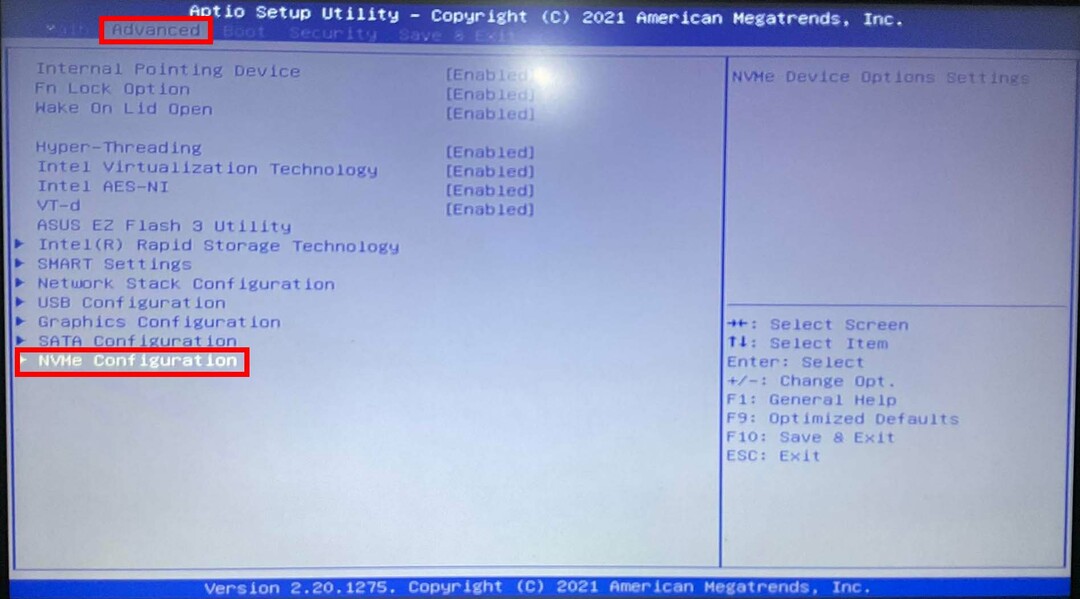
- Წადი Მოწინავე და შემდეგ წვდომა NVMe კონფიგურაცია სასარგებლო.
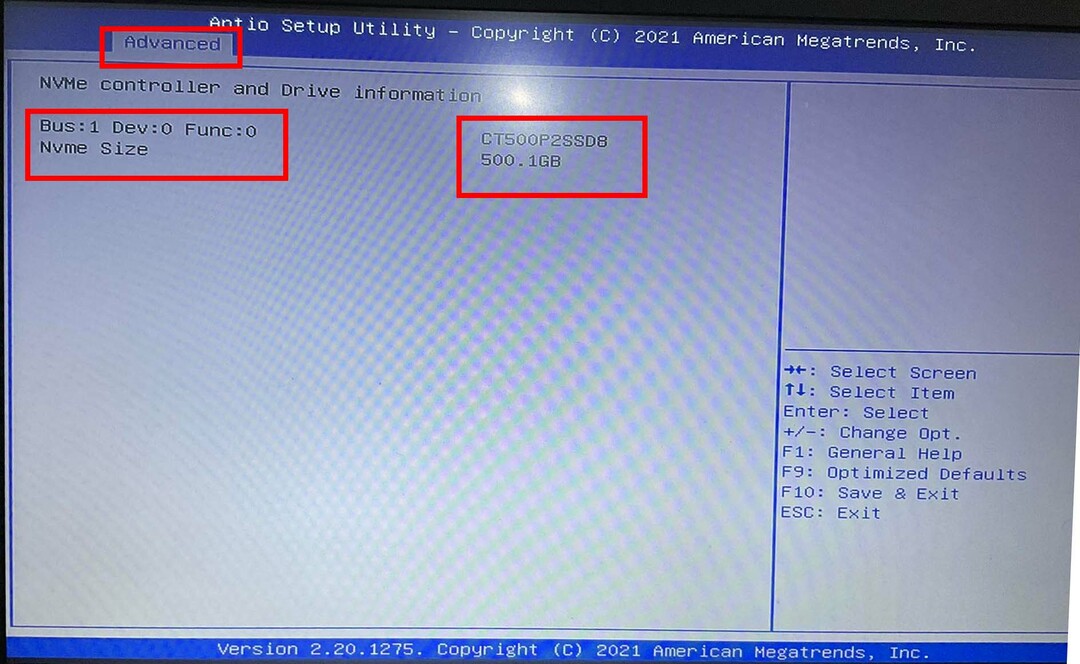
- თუ ხედავთ რომელიმეს გამორთულია აირჩიეთ ის და გამოიყენეთ მარცხენა ან მარჯვენა სანავიგაციო ღილაკები NVMe SSD ჩიპის გასააქტიურებლად.
- ახლა თქვენ უნდა ნახოთ NVMe სერიული ნომერი და მისი მოცულობა, როგორიცაა 250 GB, 500 GB, 1 TB და ა.შ.
როგორ დააინსტალიროთ NVMe SSD Windows 11-ში
შეასრულეთ ეს ნაბიჯები NVMe SSD დისკის დასაფორმებლად Windows 11 ან 10 კომპიუტერზე:
- დაჭერა ფანჯრები + ს ერთად გახსნათ Windows Search.
- ტიპი ფორმატი.
- უნდა ნახოთ მყარი დისკის ტიხრების შექმნა და ფორმატირება ქვეშ საუკეთესო მატჩი განყოფილება. დააწკაპუნეთ მასზე.
- გაიხსნება Windows დისკის მართვის პროგრამა.
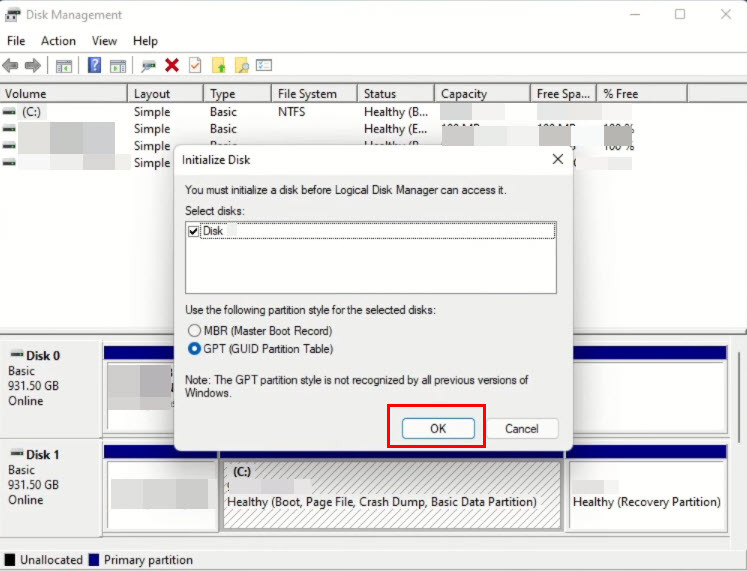
- თქვენ მიიღებთ დისკის ინიციალიზაცია ამომხტარი.
- აირჩიეთ GPT როგორც დანაყოფის ცხრილი და დააწკაპუნეთ კარგი.
- ახლა თქვენ უნდა ნახოთ დისკის მენეჯერის მყარი დისკი, როგორც ონლაინ დისკი.
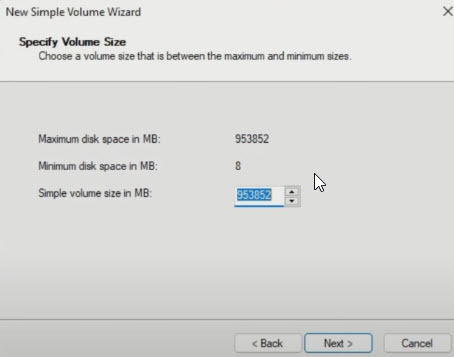
- დააწკაპუნეთ მარჯვენა ღილაკით შავი ლენტი და აირჩიეთ ახალი მარტივი ტომი კონტექსტური მენიუში.
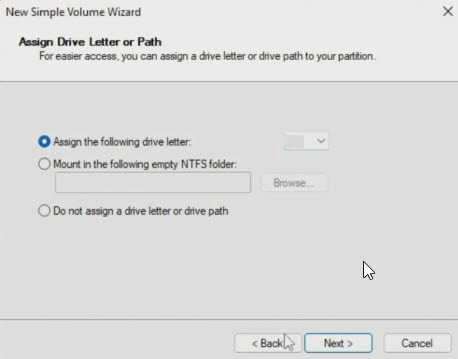
- მიჰყევით ეკრანზე მითითებებს ახალი მარტივი ტომი ოსტატი NVMe SSD-ის ინსტალაციის დასასრულებლად.
დასკვნა
ასე რომ, ახლა თქვენ იცით, როგორ დააინსტალიროთ NVMe SSD ლეპტოპზე ან დესკტოპზე. M.2 SSD-ის ფორმატირების შემდეგ, თქვენი ამოცანაა ხელახლა დააინსტალირეთ Windows 11 ან 10 ამ დისკზე, რათა განიცადოთ უაღრესად სწრაფი გამოთვლა.
შეიტყვეთ მეტი SATA Vs NVMe SSD აქ. თუ ჯერ არ იყიდეთ M.2 SSD, შეამოწმეთ საუკეთესო NVMe SSD აქ.